標準アイテムをキャンバスに配置する
標準アイテムをキャンバスに配置する方法
- オブジェクトを選択し、キャンバスにドラッグします。
- すでにキャンバスにあるオブジェクトを移動するには、マウスカーソルをそのオブジェクトの上に置き、十字カーソル
 が現れるまで待ちます。オブジェクトを別のエリアまでドラッグします。
が現れるまで待ちます。オブジェクトを別のエリアまでドラッグします。
| いつくつかのオブジェクトはキャンバスのメイン部分にしか置くことができませんが、それ以外はヘッダやフッタまでドラッグできます。オブジェクトが特定のエリアにドラッグできない場合、次のようなアイコンが現れます( |
標準アイテム内のテキスト項目は編集可能です。
オブジェクトの配列
デザインキャンバスの上でオブジェクトを移動させる場合、新しいオブジェクトのマージンが既存のマージンオブジェクトと同じ時にルーラー(青い線)が現れます。ルーラーは水平垂直両方に現れます。
以下の例では、テキストオブジェクトが会社ロゴオブジェクトと縦方向で揃っています。
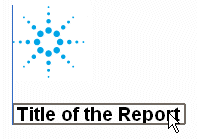
[テキスト]オブジェクトが[会社ロゴ]オブジェクトに揃っている
テキストの編集
テキストオブジェクトの編集方法
- テキストをキャンバスの希望の位置までドラッグします。
- テキストアイテムをダブルクリックします。
- テキストを編集してからキーボードで CONTROL+ENTER を押すかまたはテキストボックスの外にカーソルを移動させてデザインキャンバスをクリックしてテキストを保存します。
チュートリアルを続けるには、以下のリンクをクリックしてください。
| テンプレートの印刷や保存 |
一方、テンプレートデザインプロセスの具体的なステップについては次のリンクをクリックしてください。